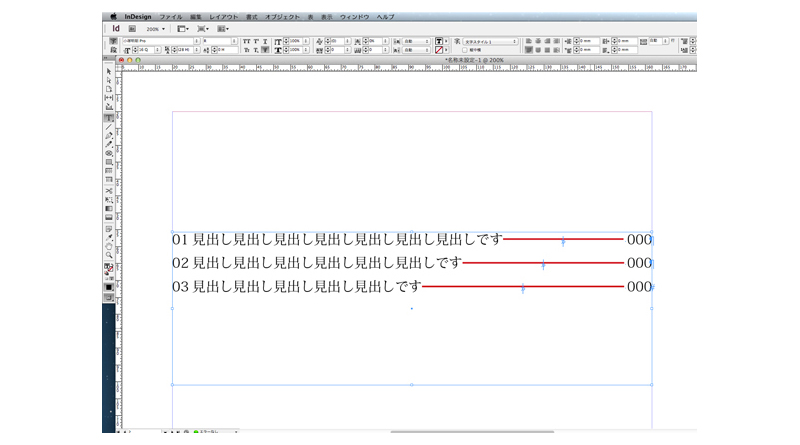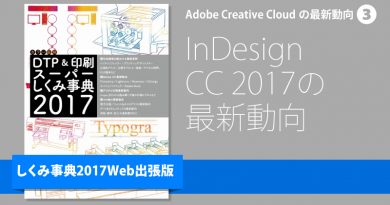編集者のためのなんちゃってIndesign第2回〜目次・索引のタブ設定の巻き〜
デザログ&書籍編集担当のKです。
あけましておめでとうございます。
本年もデザログを何卒よろしくお願いいたします。
さて、第2回目は、ケイ線、点線、破線などを使ったタブ設定を紹介します。目次や索引に使われるアレですね。ここで紹介するのは賢く素早くやる方法ではなく、操作が単純で間違いにくい方法です。メニューバーの【書式】→【タブ】の機能もありますが、使い方にクセがあって初心者だとうまいこといかない場合があるので、よくある目次や索引ならこちらの方が確実だと思います。
右インデントタブと文字スタイルを使います。
文字スタイルや段落スタイルは、使う書体(フォント)の種類、サイズ、文字間、行間etcなどの設定を登録しておく機能です。
Photoshopのスタイル機能やIllustratorのグラフィックスタイル機能に似ていて、その文字バージョンと考えるといいでしょう(一応Illustratorにも文字スタイルや段落スタイルがあります)。Adobe CCには様々なアプリケーションがありますが、何かの設定を登録しておく機能にはたいてい「スタイル」という名前がついています。
◎文字スタイルと段落スタイル
![]()
◆おしながき
01. テキストの準備
02. 右インデントタブの設定
03. 文字スタイルの設定
04. 文字スタイルの適用
05. 文字スタイルの変更
06. タブとノンブルの間にスペースを入れる
![]()
01. テキストの準備
(1)まずはテキストフレームを作成して台割などから目次をコピペします。直接入力してもかまいません。
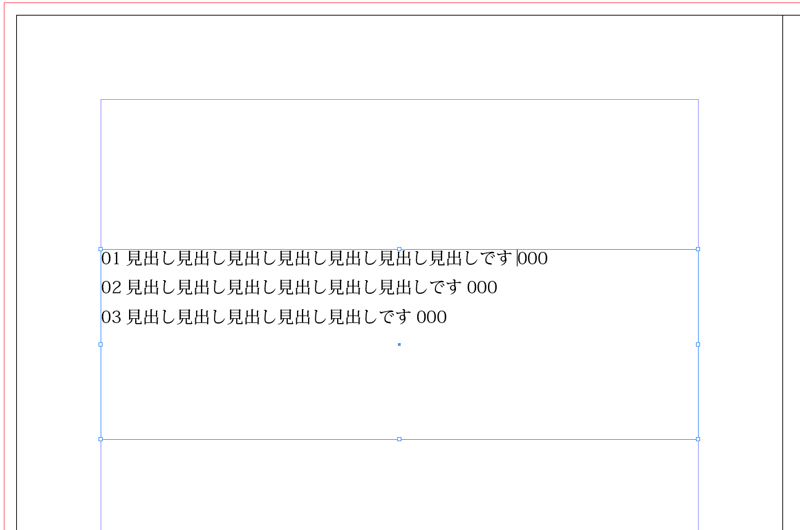
![]()
(2)タブを見やすくするために制御文字を表示させますが、これは必須ではありません。メニューバーの【書式】→【制御文字を表示】をクリックします。
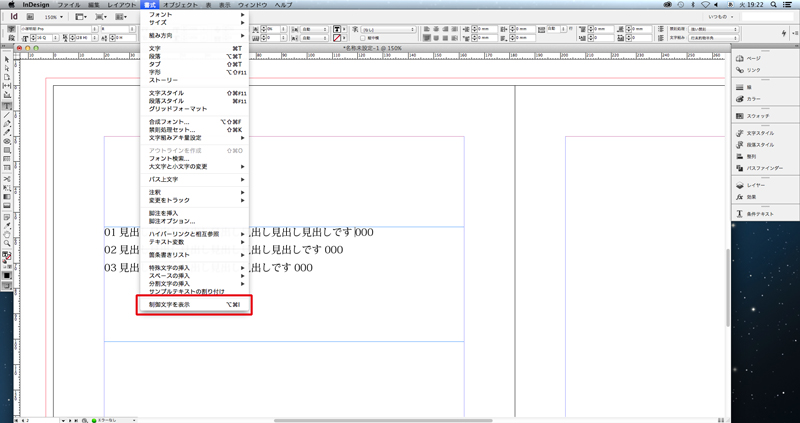
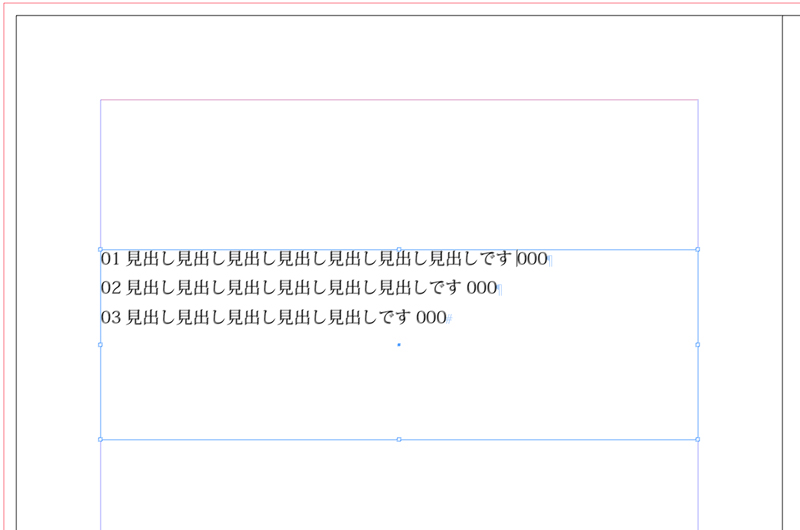
![]()
02. 右インデントタブの設定
まず、タブを入れる位置にカーソルを移動します。ここではノンブルの数字の前にカーソルを持ってきています。次に、メニューバーの【書式】→【特殊文字の挿入】→【その他】→【右インデントタブ】をクリックしてタブを挿入します。
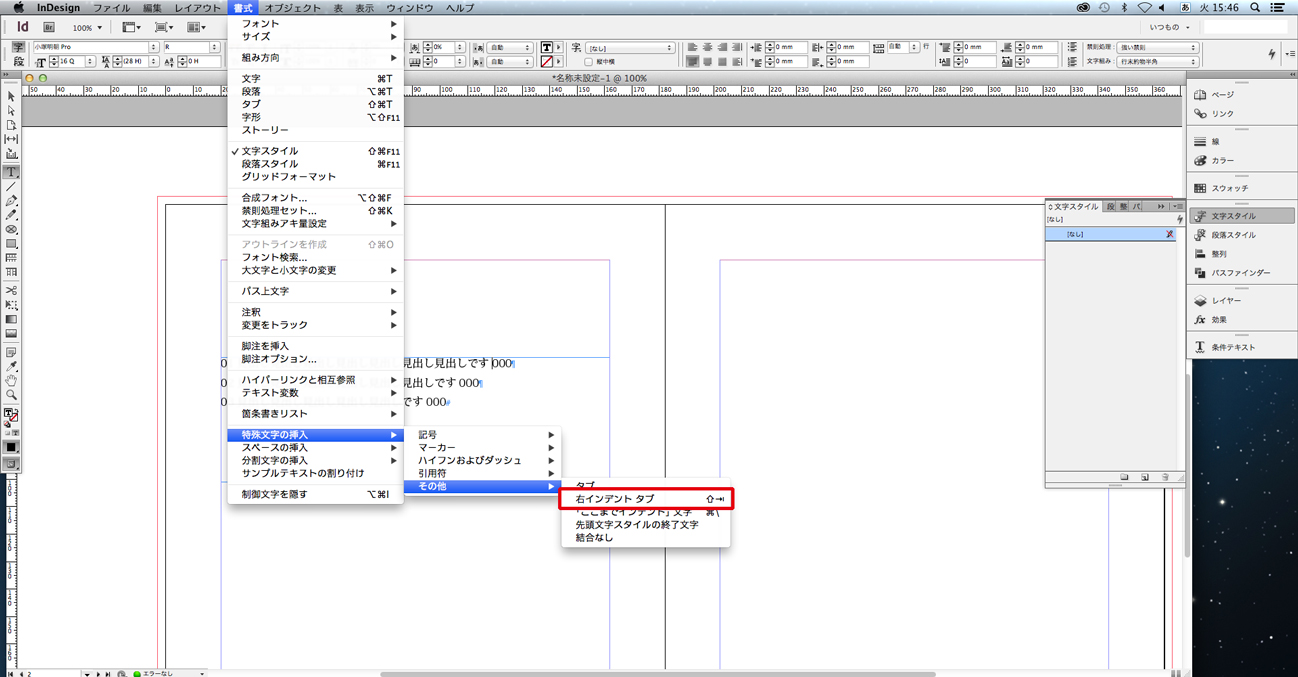
![]()
03. 文字スタイルの設定
(1)タブが挿入されたらタブ用の書式設定を登録します。文字スタイルパネルの【新規スタイルの作成】をクリックします。
ちなみに、文字スタイルパネルや段落スタイルパネルはデフォルトでは表示されていません。メニューバーの【書式】の中に項目があるのでチェックを入れて表示しましょう。
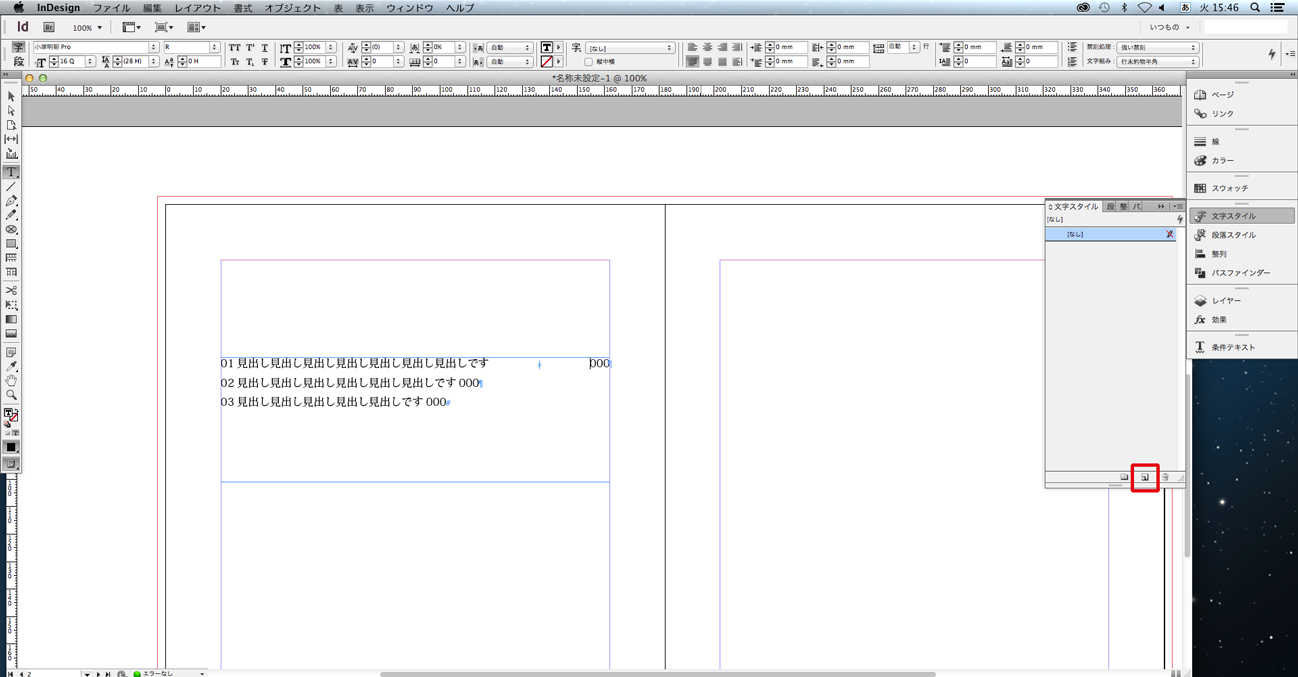
![]()
(2)パネルに【文字スタイル1】が追加されたらダブルクリックしてダイアログを表示します。
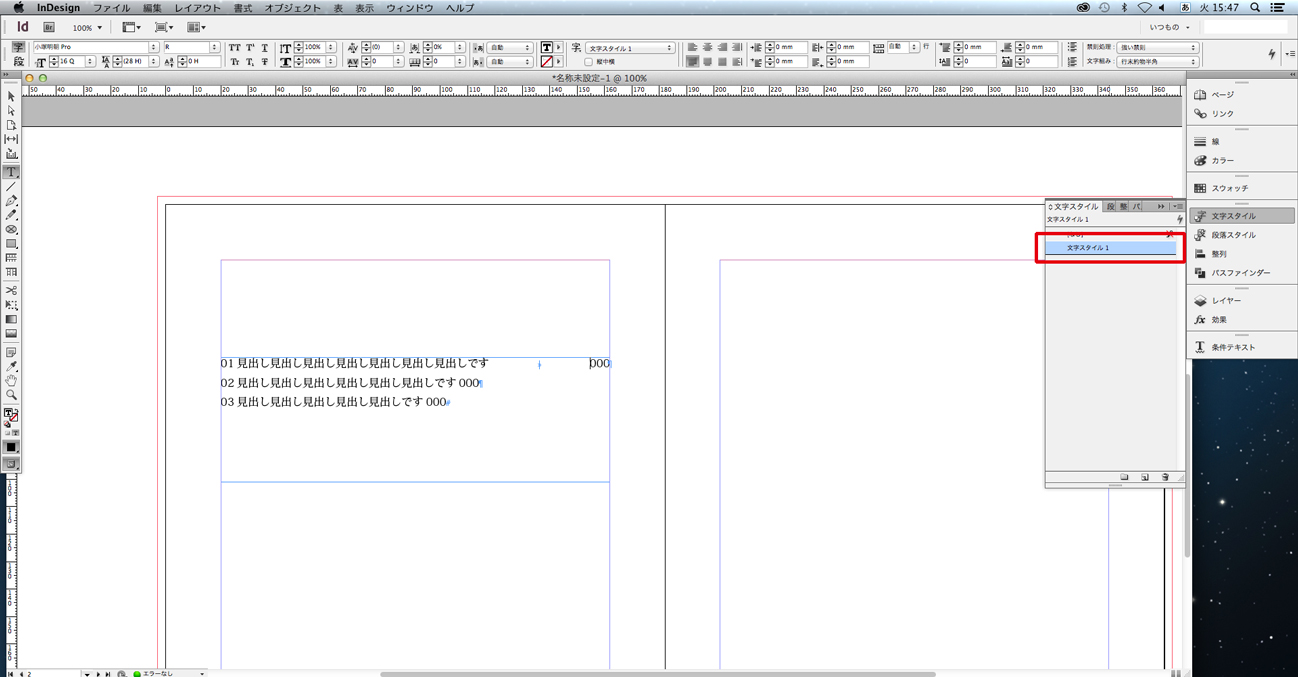
![]()
(3)ダイアログの左側のメニューで【打ち消し線設定】をクリックして選択します。なお、その上にある【下線設定】の項目を使っても同じようなことができます。
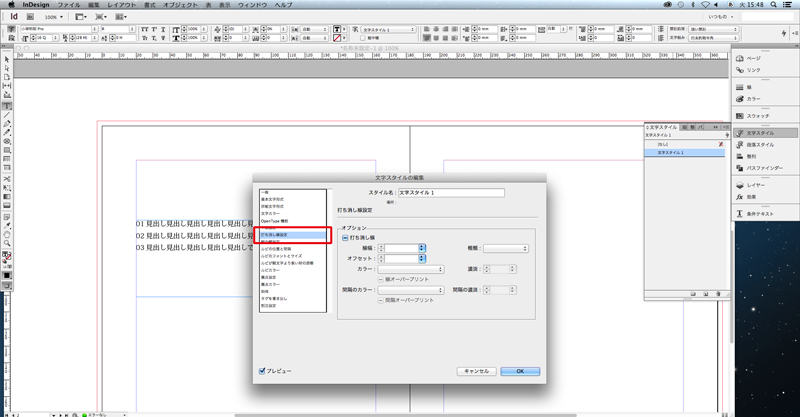
![]()
(4)まずは【打ち消し線】と【プレビュー】にチェックを入れます。チェックを入れないと表示されないので注意してください。
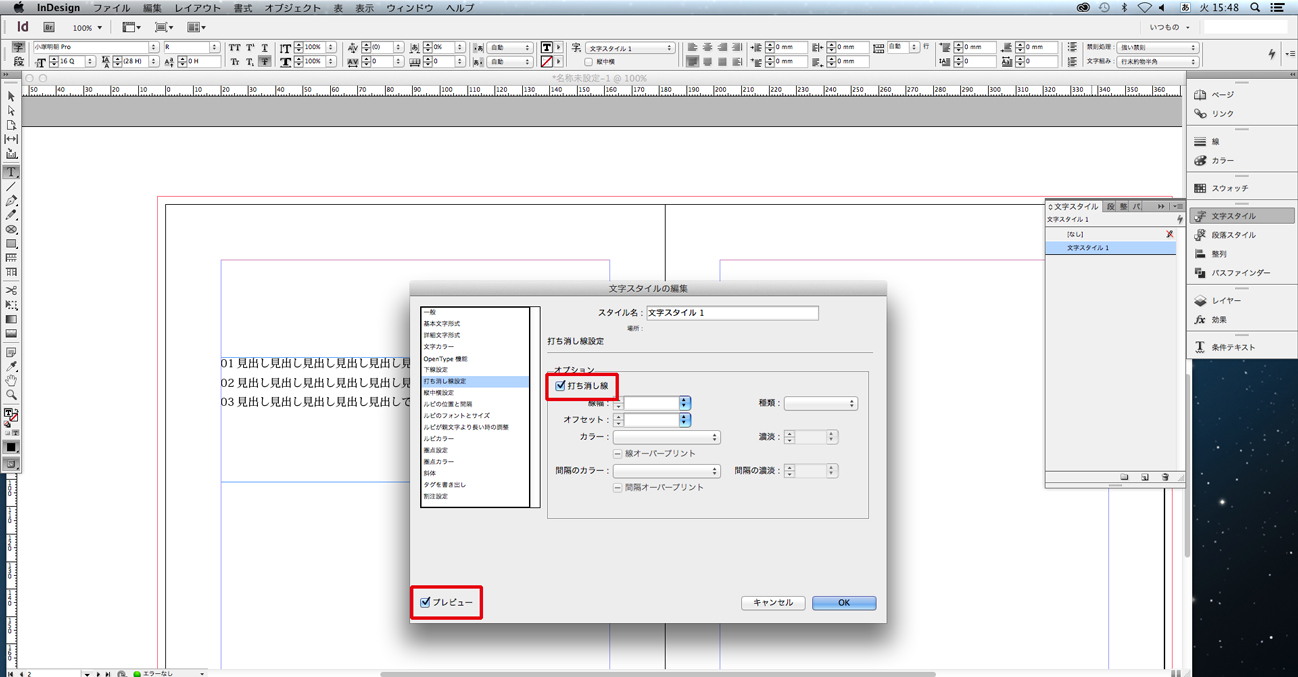
![]()
(5)続いて【線幅】、【オフセット】、【カラー】、【種類】を設定します。これはタブの部分に使うケイ線の設定です。【オフセット】はケイ線の位置(高さ)の設定項目になります。数値入力が可能です。最後に【OK】をクリックします。なお、文字スタイルの登録名はダイアログの一番上の【スタイル名】で変更できます。
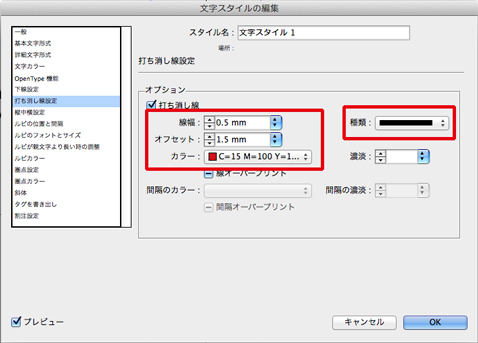
![]()
04. 文字スタイルの適用
(1)先ほど登録した【文字スタイル1】をタブの部分に適用します。まずはテキストのタブを選択しましょう。
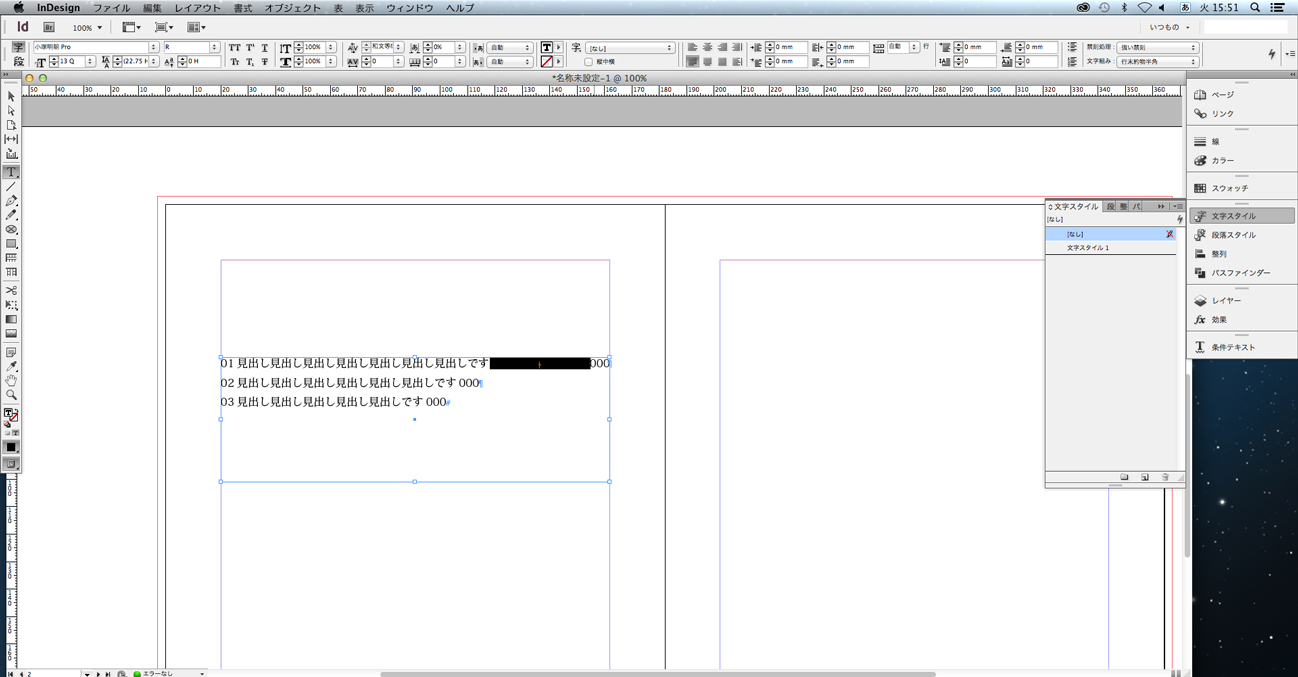
![]()
(2)文字スタイルパネルの【文字スタイル1】をクリックします。タブの部分がケイ線になりました。
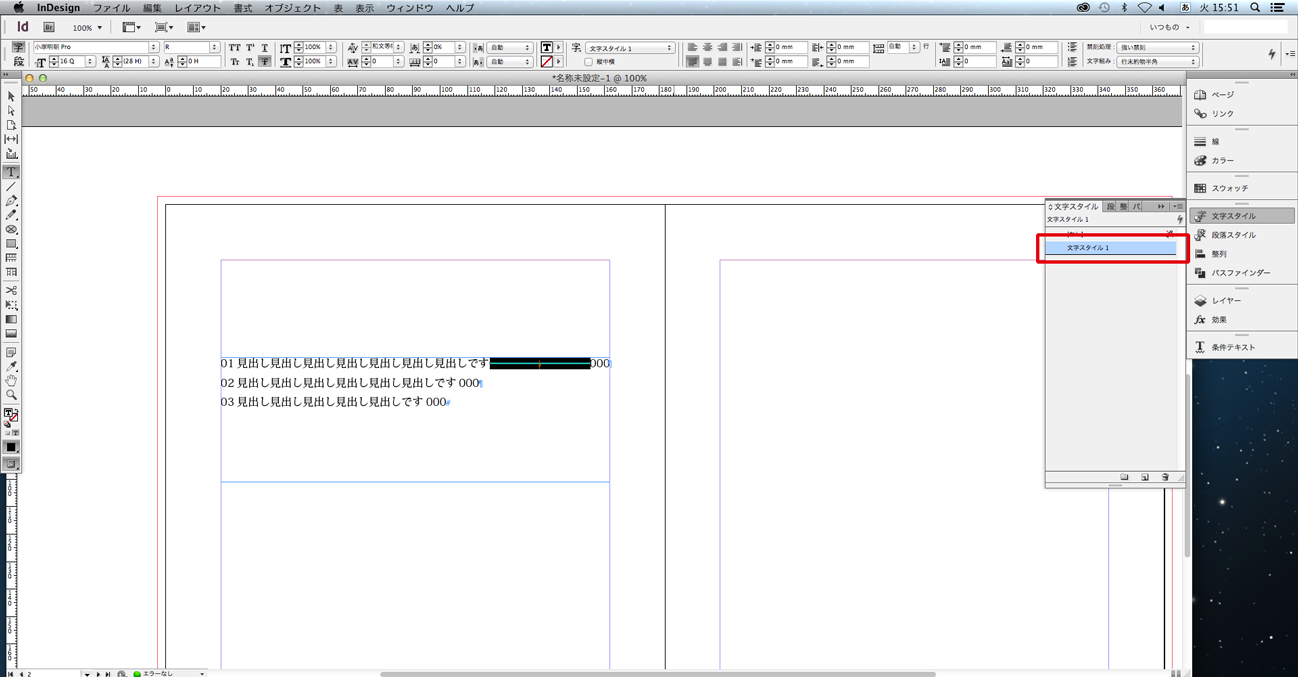
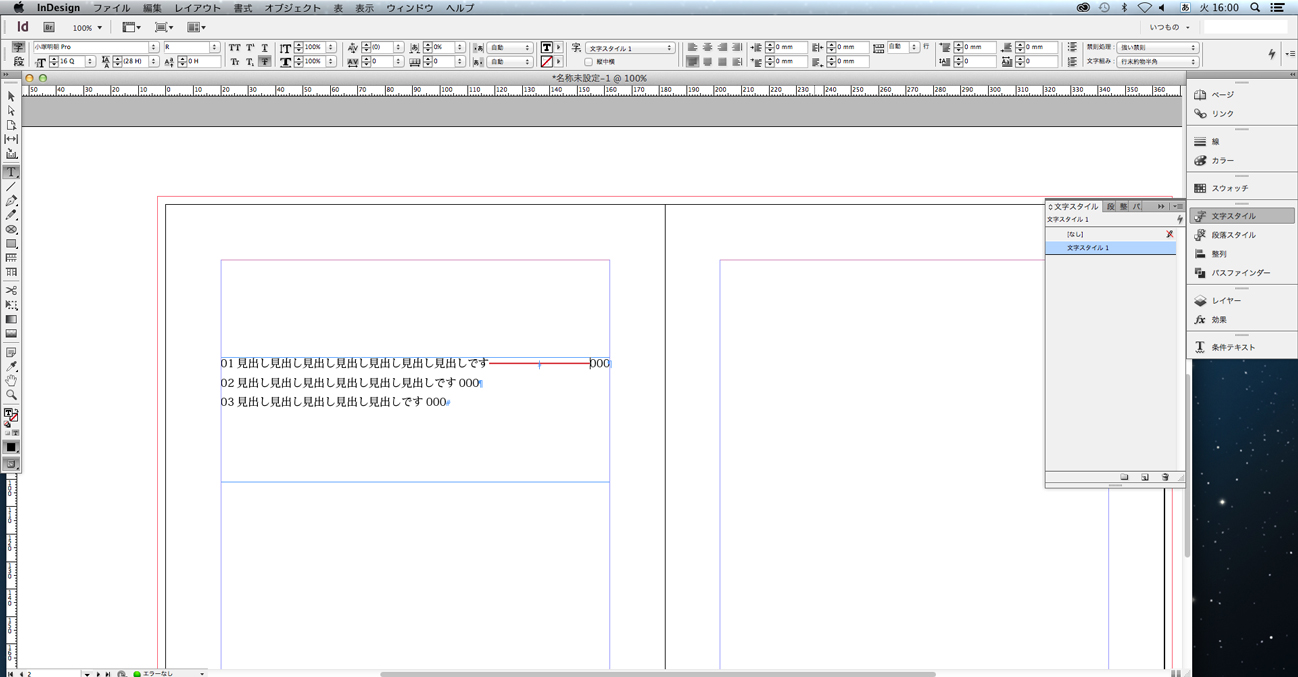
05. 文字スタイルの変更
ケイ線を点線に変更してみます。文字スタイルパネルの【文字スタイル1】をダブルクリックしてダイアログを表示させます。左側のメニューで【打ち消し線設定】をクリックして選択し、【種類】で点線を選択して【OK】をクリックします。
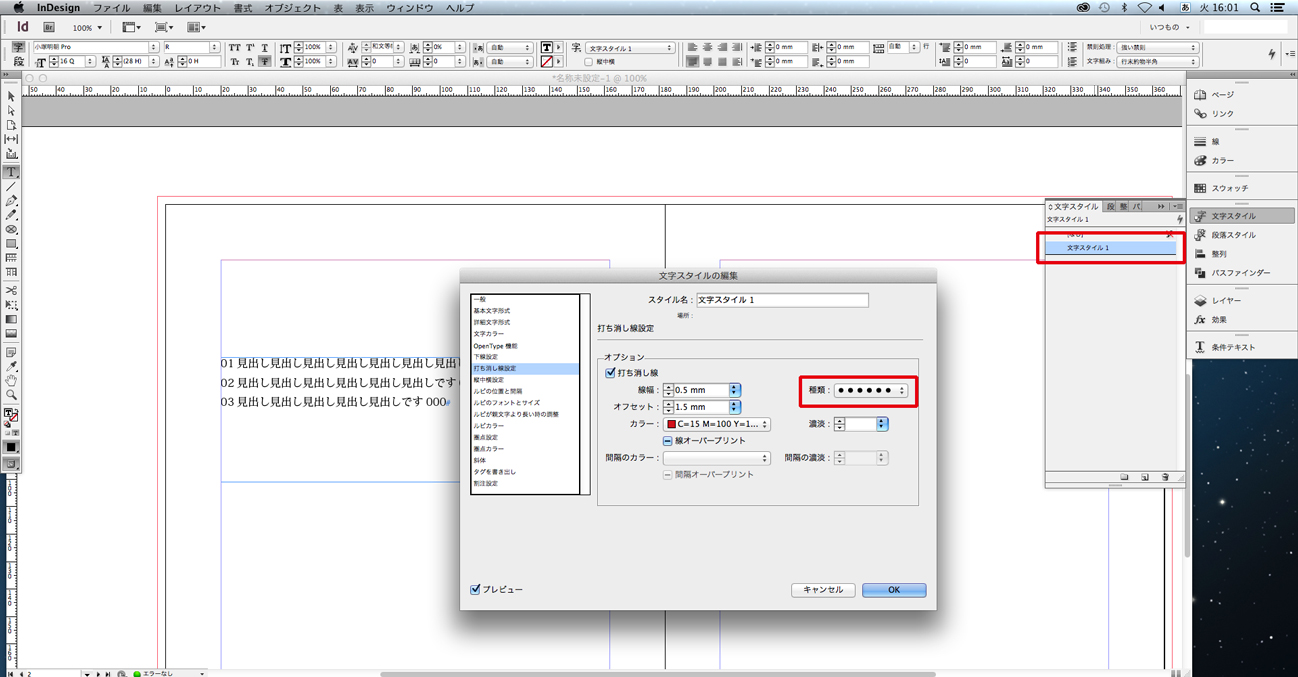
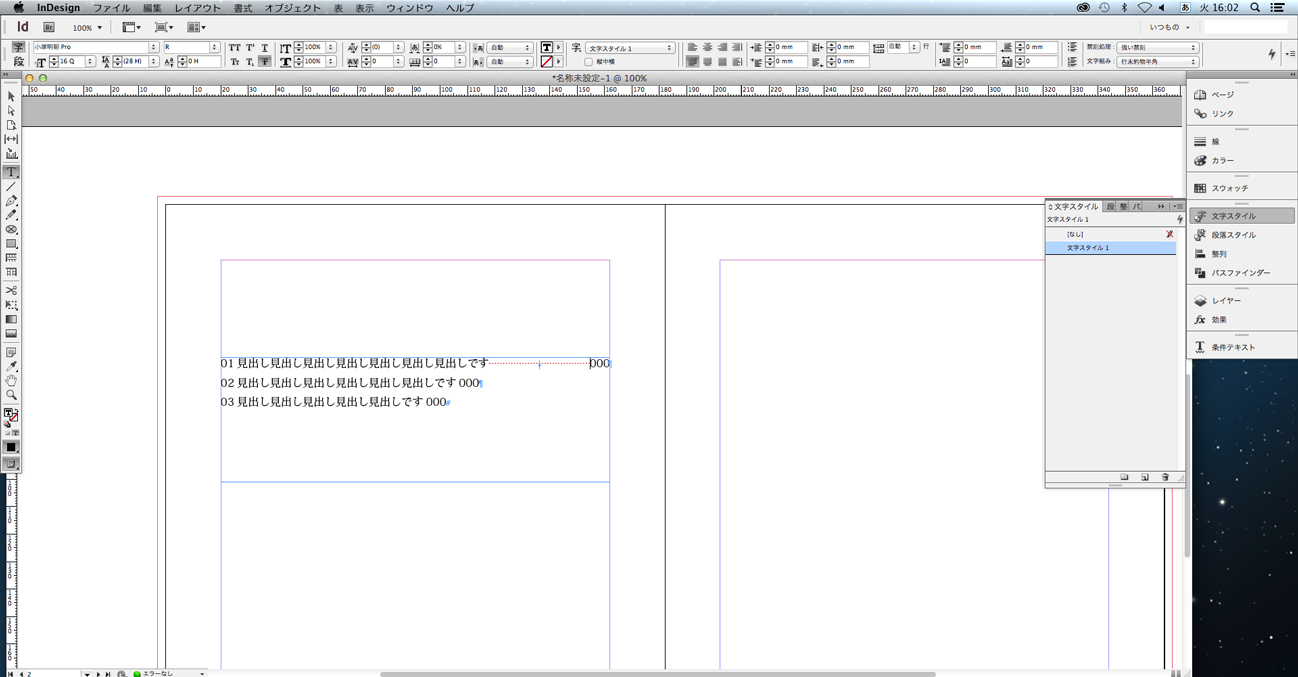
06. タブとノンブルの間にスペースを入れる
(1)タブのケイ線とノンブルの数字がくっつきすぎなので、その間に半角アキを入れます。半角アキを入れると【文字スタイル1】が適用されて点線になっていると思うので、半角アキの文字スタイルを変更します。半角アキの部分を選択しましょう。
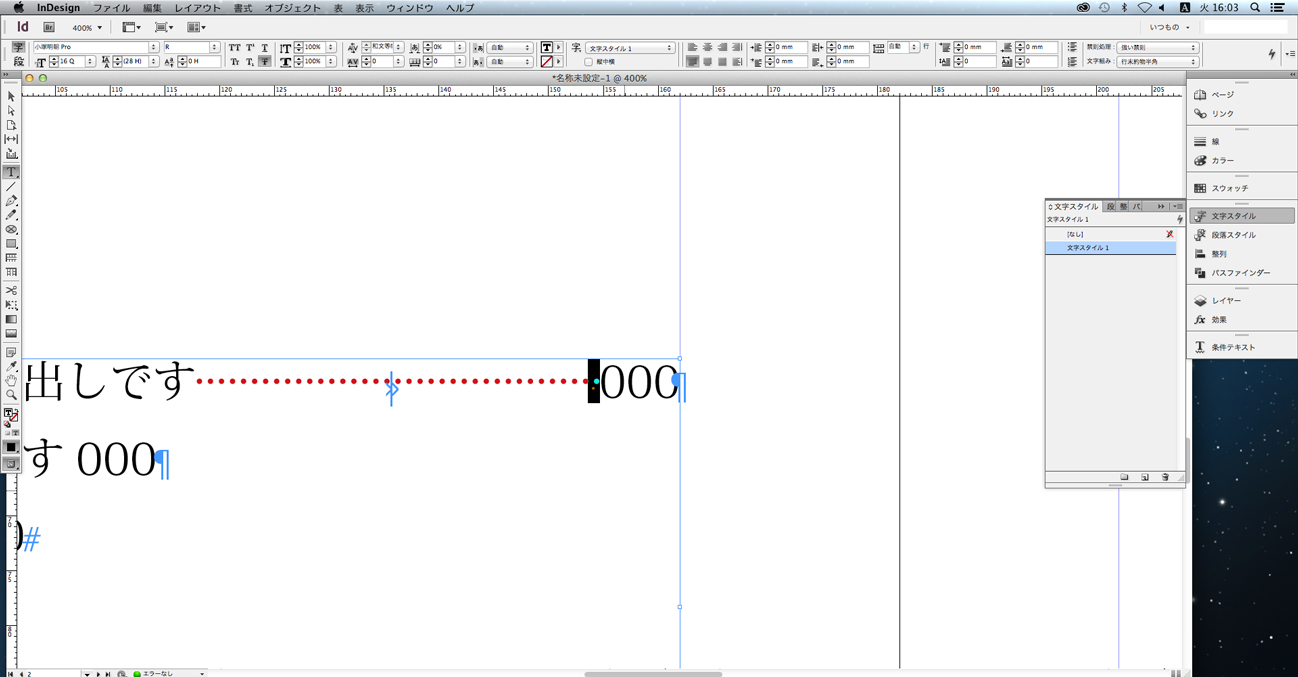
![]()
(2)半角アキに、文字スタイルパネルの【なし】をクリックして適用します。目次のノンブル用の文字スタイルが登録されていれば、それを適用しましょう。
ちなみに、半角アキではなくインデントでアキを入れる方法もあります。
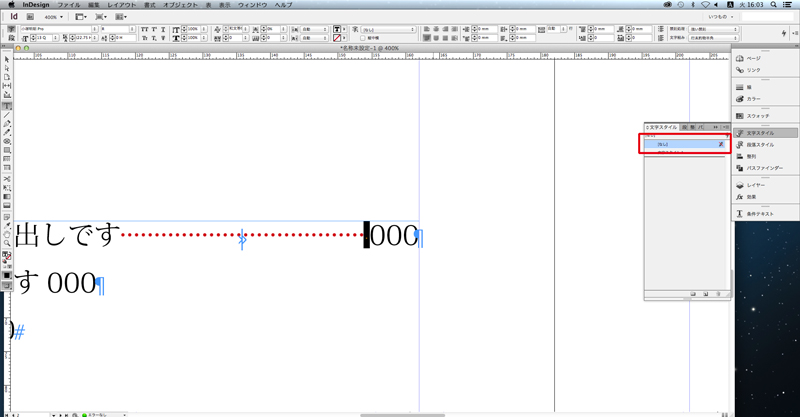
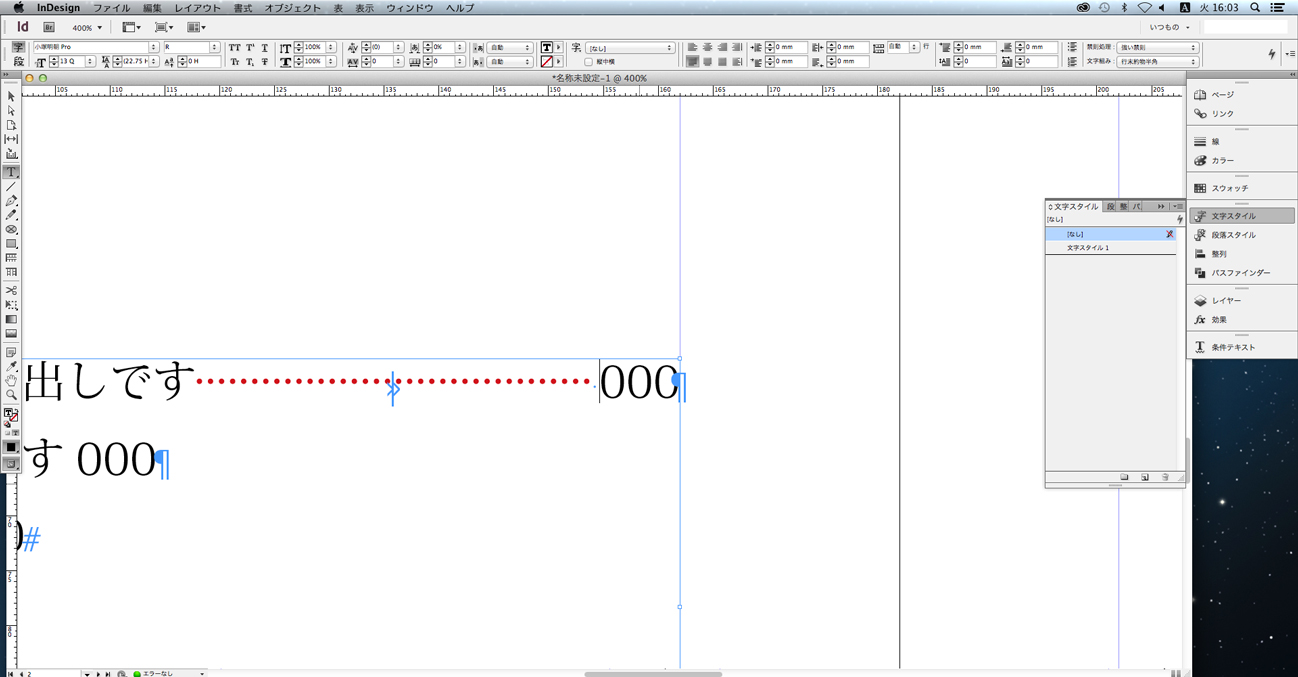
(3)最後に、タブと半角アキの部分をコピペして完了です。数が多いと少し時間はかかりますが、Indesignをよく知らない人はこの方法が一番確実です。
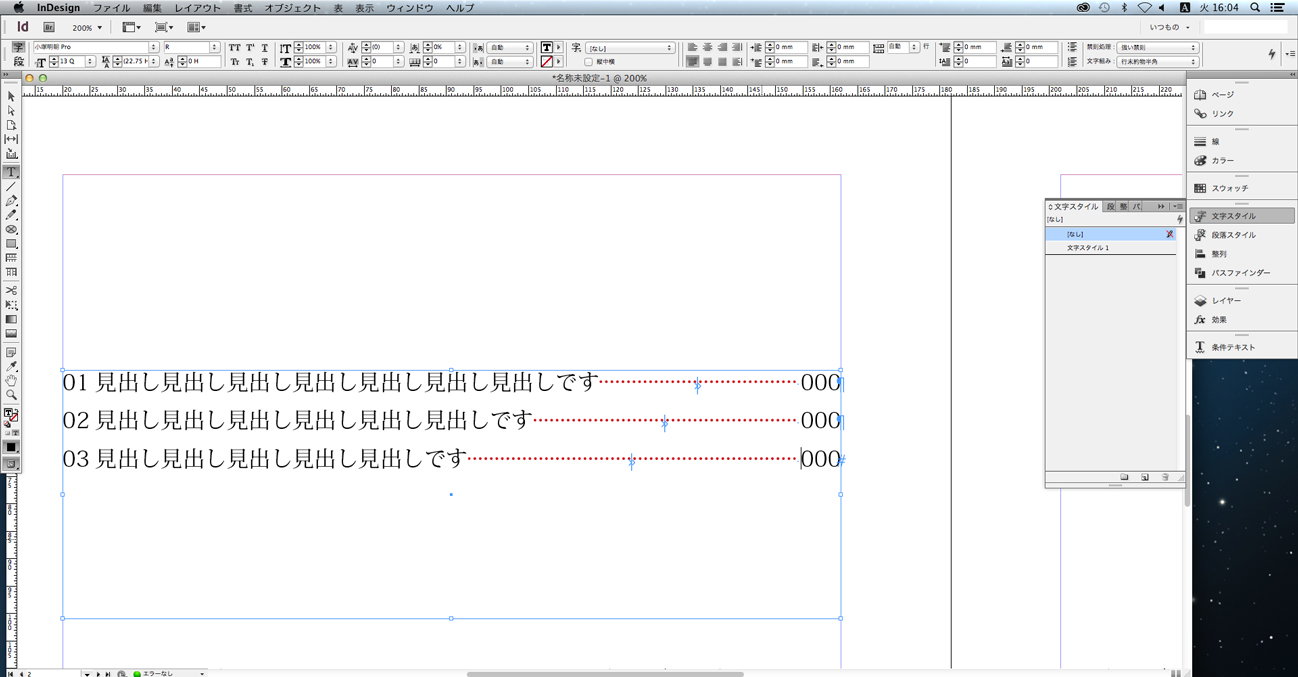
![]()
以上、Indesignタブ超・入門でした。
![]()
●編集者のためのなんちゃってIndesign第1回〜表組みはじめましての巻き〜
●編集者のためのなんちゃってIndesign第3回〜見出しと柱のテキストを連動させるの巻き〜